Anuncio
PDF es un formato de documento multiplataforma. Por lo tanto, no hay escasez de aplicaciones y software PDF para administrar todas sus necesidades de PDF. Una de esas necesidades es la capacidad de extraer una página específica o un conjunto de páginas de un documento PDF más grande.
Las herramientas de terceros pueden hacerlo fácilmente, pero ¿sabía que Windows 10 tiene una herramienta nativa que hace el mismo trabajo? Se llama Microsoft Imprimir a PDF, y aquí está cómo usarlo.
Cómo extraer páginas de un PDF en Windows 10
La función Imprimir a PDF está integrada en Windows 10 y está disponible para cualquier aplicación que tenga una función de impresión. Puede encontrarlo en el cuadro de diálogo Imprimir de las aplicaciones. También tenga en cuenta que "extraer una página de un PDF" mantiene intacto el documento PDF original. Las páginas extraídas se "copian" como un PDF separado y se guardan en la ubicación deseada.
El proceso es simple. Estamos utilizando Google Chrome para abrir y extraer las páginas PDF:
- Abra el archivo PDF del que desea extraer páginas con un programa que admita PDF. Los navegadores como Chrome y Microsoft Edge son candidatos ideales. Incluso Microsoft Word puede hacer el trabajo.
- Ve a la Impresión diálogo o presione la tecla de acceso directo universal Ctrl + P. También puede hacer clic derecho y seleccionar Impresión desde el menú contextual.
- En el cuadro de diálogo Imprimir, configure su impresora en Microsoft Imprimir a PDF.
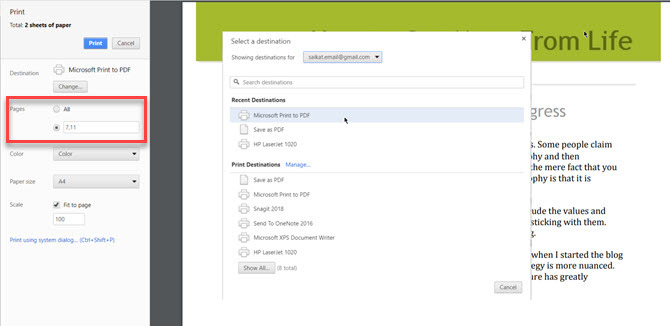
- En la sección Páginas, seleccione la opción para ingresar un rango de página e ingrese el número de página que desea extraer. Por ejemplo, si desea extraer la página 7 de un archivo PDF, ingrese 7 en el cuadro. Si desea extraer algunas páginas no consecutivas como las páginas 7 y 11, ingrese 7, 11 en el cuadro.
- Hacer clic Impresión y navegue hasta la ubicación donde desea guardar el archivo.
Múltiples páginas extraídas se guardan como un solo documento PDF. Para separarlos como documentos diferentes, debe extraerlos uno por uno.
La capacidad de extraer páginas PDF es útil en muchos escenarios cotidianos, como estos herramientas gratuitas que lo ayudan a editar archivos PDF 5 herramientas gratuitas para editar archivos PDFLos PDF son universalmente útiles. Sin embargo, se quedan cortos cuando se trata de editar. Estamos aquí para mostrarle las mejores herramientas gratuitas para editar sus archivos PDF. Lee mas en cualquier sitio.
Saikat Basu es el Editor Adjunto de Internet, Windows y Productividad. Después de eliminar la suciedad de un MBA y una carrera de marketing de diez años, ahora le apasiona ayudar a otros a mejorar sus habilidades para contar historias. Busca la coma de Oxford que falta y odia las malas capturas de pantalla. Pero las ideas de fotografía, Photoshop y productividad alivian su alma.